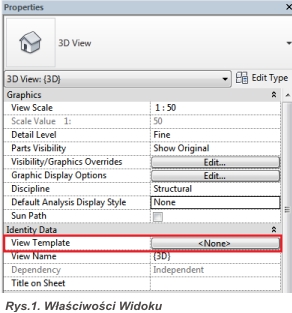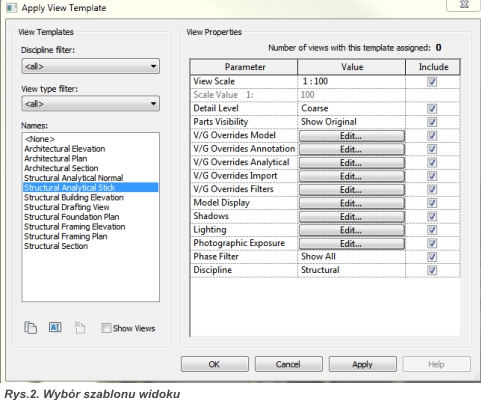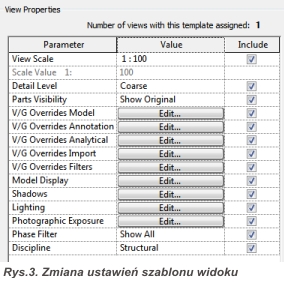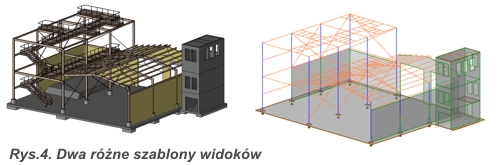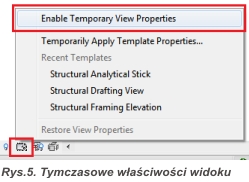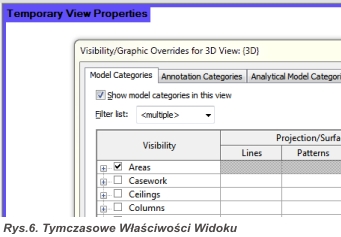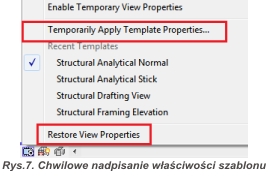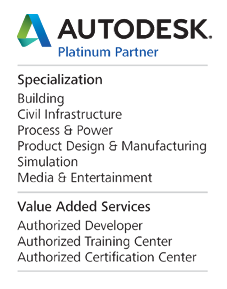2013-08-05 12:24
Tymczasowe szablony widoków, Higiena plików revitowych - Biuletyn Revit 06-07/2013
Tymczasowe szablony widoków - Biuletyn Revit 06/2013
Witamy Państwa !
W dzisiejszym numerze omówimy, jak sterować wyświetlaniem modelu w Revit 2014 za pomocą właściwości widoku, szablonów widoków oraz tymczasowych szablonów widoków.
Na pierwszy rzut oka wszystkie te nazwy wydają się podobne, ale w zależności od tego, której z tych opcji użyjemy, program będzie różnie wyświetlał model oraz będzie lub nie będzie pozwalał na wprowadzanie zmian w wyświetlaniu
Jak to ugryźć ?
Kiedy zaczynamy tworzyć nowy projekt, a wcześniej w szablonie nie wprowadzaliśmy zmian dotyczących wyświetlania, wówczas nasze okno Właściwości Widoku wyświetla nam, że nie został przypisany żaden szablon Rys.1.
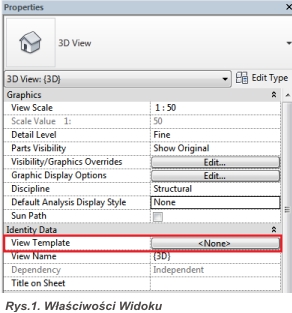
Co to oznacza ?
Jeżeli nie jest przypisany szablon widoku, możemy tak naprawdę zmieniać wszystkie ustawienia graficzne - zaczynając od tych najprostszych, jak skala czy styl wyświetlania, po te zaawansowane, jak wyświetlanie stylów obiektów, filtrów itp.
Czy jest to dobre rozwiązanie ?
Tak, ale tylko dla małych projektów. Problem pojawi się, gdy zaczniemy pracować wielobranżowo, a przystosowanie każdego rzutu czy przekroju do konkretnego wyświetlania zacznie nam zajmować zbyt wiele czasu. Wyjściem z sytuacji nie będzie także przełączanie dziedzin rysunków, bo zaczną one przemieszczać się w różne miejsca przeglądarki, kiedy włączymy sortowanie wg dziedzin.
Jak sobie ułatwić ?
Należy przejść do używania szablonów widoków. Pozwolą one w bardzo szybki sposób wyświetlić to, co nas interesuje. W oknie (Rys.1.) ustawiamy szablon widoku (Rys.2).
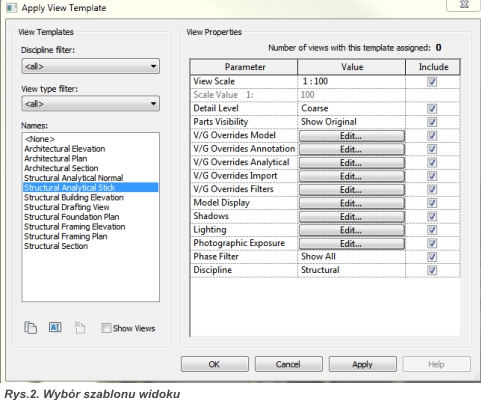
Co się dzieje, gdy zastosujemy szablon do naszego widoku?
Wyświetlanie naszego widoku jest całkowicie kontrolowane przez szablon, pod każdym względem. Nie można ręcznie zmienić skali, stylu wyświetlania itp. Dostępne przestanie być również okno "VG" (widoczność i grafika), co może być zaskakujące dla wielu użytkowników. Nie należy wpadać w panikę!
Wszelkiego rodzaju zmiany można wprowadzić modyfikując odpowiednie miejsca w tabeli szablonu widoku. Jest to o tyle wygodne, że wszystkie te ustawienia są w jednym miejscu. Rys.3.
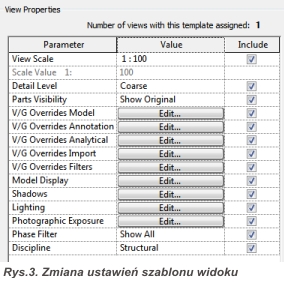
Tak więc podsumowując - szablon widoku pozwoli nam szybko zmienić wyświetlanie dostosowując dany widok do konkretnego typu widoku. W przykładzie ten sam model wyświetlany w szablonie "Prezentacja 3D" oraz "Model analityczny Prętowy" Rys.4.
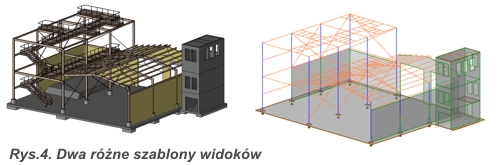
Ale to nie wszystko !
Ale to nie wszystko !
W trakcie pracy, może zdarzyć się tak, że będziemy potrzebowali wyświetlić pewne elementy tylko na chwilę. Edycja zastosowanego szablonu nie wchodzi w grę, gdyż musielibyśmy zapamiętać, co zmieniliśmy, żeby później wrócić do wyjściowego ustawienia widoku.
W takim przypadku z pomocą przychodzi nam nowa funkcjonalność, czyli tymczasowe szablony widoków.
Jak to działa ?
Tymczasowych szablonów widoków można używać na dwa sposoby:
1)
Chwilowe nadpisanie właściwości widoku - w tym celu wybieramy narzędzie z dolnej belki "Tymczasowe właściwości widoku", a następnie "Dostępne Tymczasowe Właściwości Widoku" Rys.5.
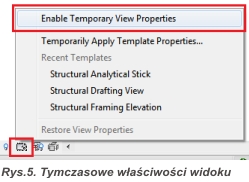
To narzędzie pozwoli nam, na szybkie otwarcie tabeli VG i zmianę wyświetlania. Na ekranie pojawi się niebieska obwódka sygnalizująca wprowadzanie chwilowych zmian Rys.6.
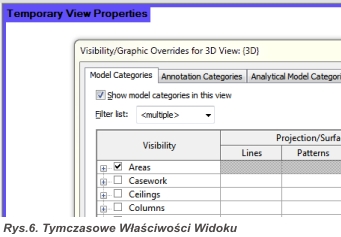
Narzędzie to jest wygodne z tego względu, że gdy wprowadzimy interesujące nas zmiany w projekcie i chcemy wrócić do poprzedniego wyświetlania, wystarczy jeszcze raz wybrać tę samą ikonę i "Przywrócić Właściwości Widoku".
2)
Drugi sposób to chwilowe nadpisanie właściwości szablonu - działa to bardzo podobnie, ale zamiast posługiwania się tabelą VG, możemy wybrać z zestawu szablonów jeden z rodzaju i tymczasowo go przypisać. Wyłączenie działa tak samo, czyli przywróć właściwości widoku. Rys.7.
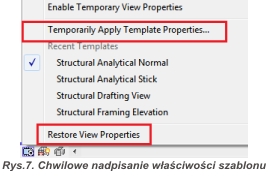
Jak widać, wersja 2014 oferuje nam dużo większe możliwości szybkiej zmiany wyświetlania i dostosowywania widoków do konkretnych potrzeb. Może na pierwszy rzut oka wydawać się to skomplikowane, ale wystarczy chwila i kilka prób, żeby zrozumieć, o co w tym wszystkim chodzi.